Per ChatGPT intendiamo il potente modello linguistico AI sviluppato da OpenAI. La sua capacità di comprendere e generare testo dall'aspetto umano lo rende uno strumento versatile per una varietà di compiti di elaborazione del linguaggio naturale. Pur non essendo ChatGPT stesso in grado di estrarre direttamente il testo dai PDF, si possono utilizzare strumenti o librerie esterne per estrarre il contenuto testuale da un documento PDF. Dopo aver estratto il testo, ChatGPT può essere utilizzato per la traduzione.
ChatGPT è inoltre in grado di eseguire efficacemente compiti di traduzione linguistica. Il testo estratto dal PDF può essere utilizzato come elemento di ingresso per ChatGPT, insieme alle informazioni sulle lingue di origine e di destinazione. Allo stesso modo, soluzioni digitali come PDFelement integrano ChatGPT nei loro sistemi, rendendo più efficiente l'automazione del flusso di lavoro. A questo proposito, ecco tre metodi per utilizzare le soluzioni di traduzione PDF di ChatGPT.
In questo articolo
Parte I. Metodo 1: Utilizzo di PDFelement alimentato da ChatGPT per tradurre i PDF
Come utilizzare la funzione AI di PDFelement per tradurre i PDF
I passi seguenti permetteranno di convertire facilmente i documenti PDF in diverse lingue con Wondershare, sfruttando al meglio le capacità di traduzione di AI:
- Aprire il PDF in PDFelement. Cliccare sul pulsante "Strumenti AI" sotto la scheda "Home" e selezionare "Traduci PDF."
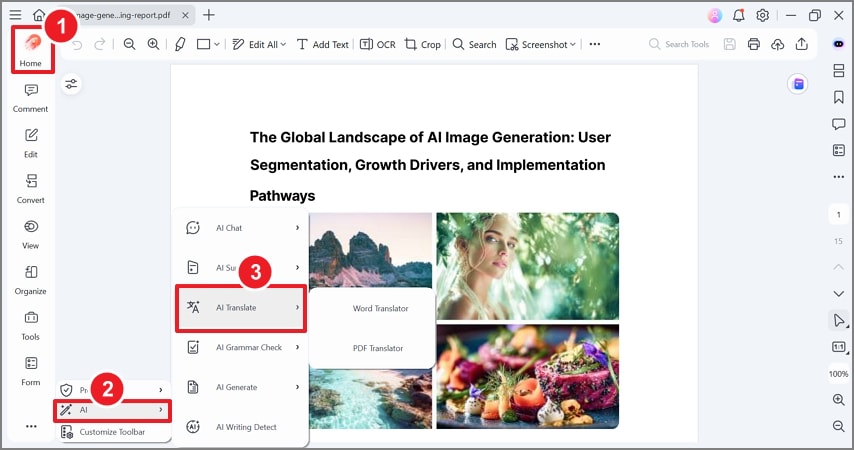
- Scegliere la lingua di destinazione. La lingua di partenza viene rilevata automaticamente da Lumi. Con un clic su "Traduci", il testo tradotto verrà visualizzato da Lumi nella barra laterale AI a destra.
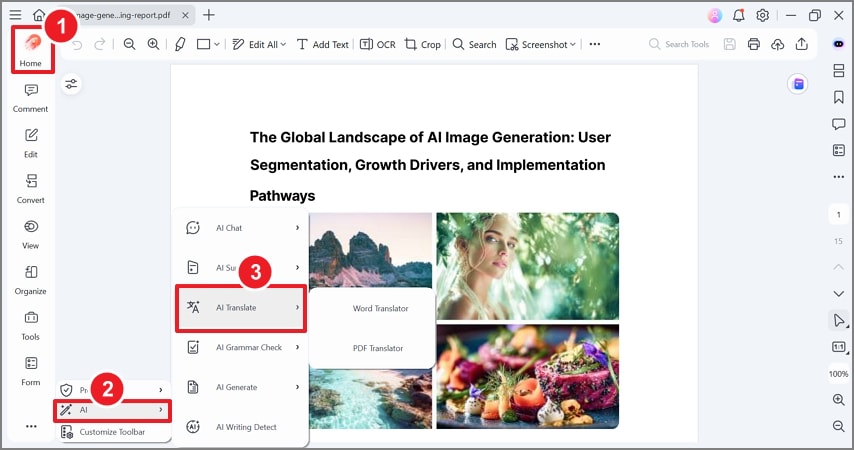
- Oppure si può accedere all'icona "Traduci" sulla destra.
- Copiare il testo che si desidera tradurre, specificare la lingua di partenza e quella di destinazione quindi cliccare su "Traduci" perché il processo abbia inizio. Una volta completato, il risultato tradotto può essere copiato per il proprio uso.
- Si può iniziare una nuova traduzione facendo clic sull'icona "Cestino".
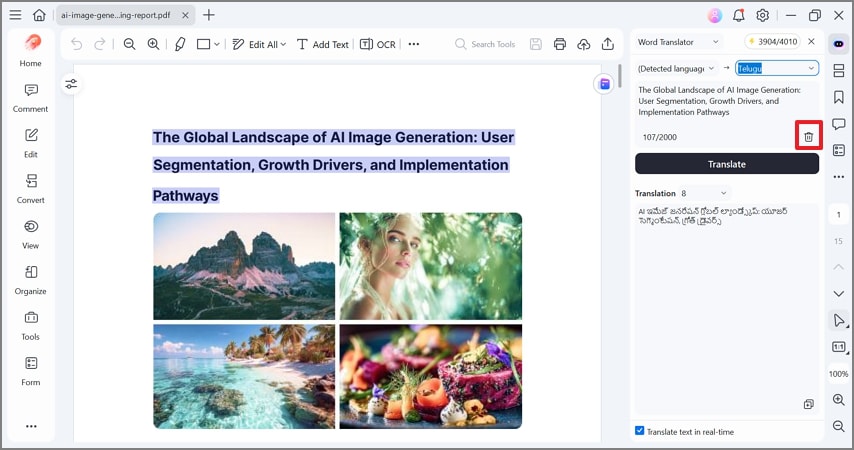
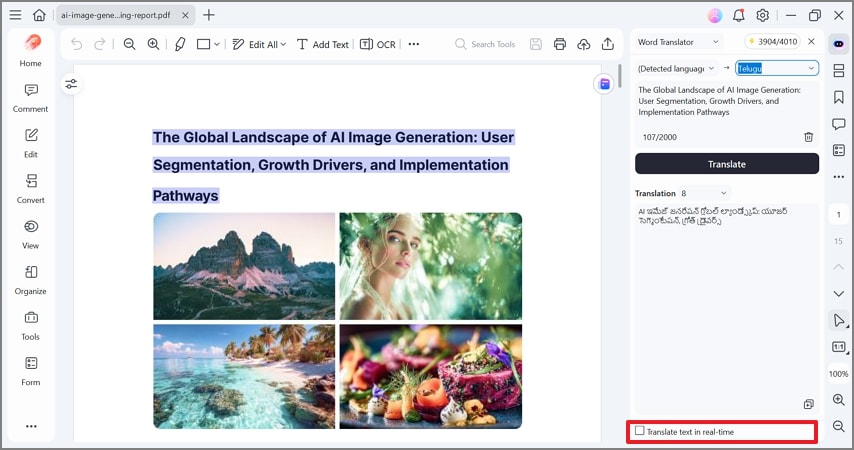
Progressi nell'AI di PDFelement per gli strumenti di Traduzione PDF
L'integrazione della tecnologia AI ha aperto una nuova era per gli strumenti di traduzione PDF, che hanno ridefinito il modo di affrontare il complesso compito della traduzione linguistica. In questo contesto, sono molti i vantaggi offerti dai modelli di traduzione automatica basati su algoritmi di AI, tra cui PDFelement:
Maggiore precisione
PDFelement dispone di uno strumento di traduzione guidato dall'AI che ha raggiunto un'accuratezza notevole grazie alla sua capacità di apprendere da grandi set di dati di contenuti multilingue.
Intelligenza contestuale
Analizzando il contesto di una frase o di un intero documento, l'AI di PDFelement offre un elevato grado di consapevolezza contestuale ai compiti di traduzione. Tale intelligenza contestuale fa sì che le traduzioni mantengano il loro significato e la loro coerenza in contesti diversi.
Competenza multilingue
La capacità di PDFelement di gestire in modo efficiente un'ampia gamma di lingue e dialetti significa che i contenuti possono essere tradotti in e da lingue meno diffuse che in precedenza erano difficili da supportare.
Per PDFelement, l'integrazione della tecnologia AI nei suoi strumenti di traduzione ha migliorato le sue prestazioni come soluzione digitale e ha spostato in avanti i confini di ciò che è possibile fare nella traduzione.
Parte II. Metodo 2: Copiare e Incollare il testo in ChatGPT
ChatGPT non è in grado di riconoscere o elaborare direttamente i file PDF. Gli utenti possono comunque copiare e incollare facilmente il testo dai documenti PDF in ChatGPT per la traduzione o per altre attività legate al testo. Le capacità linguistiche di ChatGPT possono quindi essere sfruttate per lavorare con i contenuti testuali estratti dai PDF, rendendolo una soluzione pratica per la traduzione di testi da PDF e per l'esecuzione di altre operazioni relative all'elaborazione di testi. Vediamo come.
Passo 1Convertire PDF
Se il PDF contiene testo non selezionabile, significa che deve essere convertito in formato testo normale, che può poi essere copiato e incollato nella casella di richiesta di ChatGPT. Se invece si dispone di un software OCR ( Riconoscimento ottico dei Caratteri) come PDFelement , lo si può utilizzare per convertire i PDF scansionati o le immagini con testo in testo modificabile.

Passo 2Copiare il testo
Una volta che il testo è stato estratto dal PDF, bisogna copiare ciò che si desidera tradurre. È necessario assicurarsi che sia formattato correttamente e che sia privo di caratteri indesiderati o di problemi di formattazione.
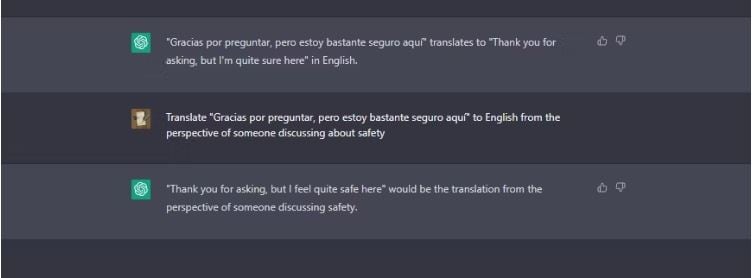
Passo 3Iniziare la conversazione
L'interazione con ChatGPT può essere iniziata incollando il testo nella casella di richiesta. Per attivare la traduzione possono essere necessarie richieste specifiche, ad esempio per assicurarsi di specificare la lingua di destinazione. Fornire un contesto può migliorare significativamente la qualità della traduzione. I seguenti esempi aiuteranno a capire meglio come fornire il contesto:
- "Tradurre [testo da tradurre in filippino] in inglese dalla prospettiva di un madrelingua filippino" dovrebbe cercare di mantenere quante più connotazioni culturali possibili in una traduzione.
- "Tradurre [testo da tradurre] in inglese dalla prospettiva di qualcuno che discute della pandemia COVID-19" dovrebbe usare termini medici appropriati anziché parole generiche.
- "Tradurre [testo da tradurre] in inglese. Il testo tratta di una battaglia avvenuta durante la Seconda Guerra Mondiale" deve utilizzare i termini militari e storici appropriati.
Passo 4Rivedere il risultato
Una volta che la traduzione è stata creata da ChatGPT, è necessario rivedere il risultato per assicurarsi che sia coerente e accurato. Va notato che, nonostante ChatGPT esegua traduzioni, queste potrebbero non essere sempre accurate o non essere così specializzate come gli strumenti di traduzione dedicati.
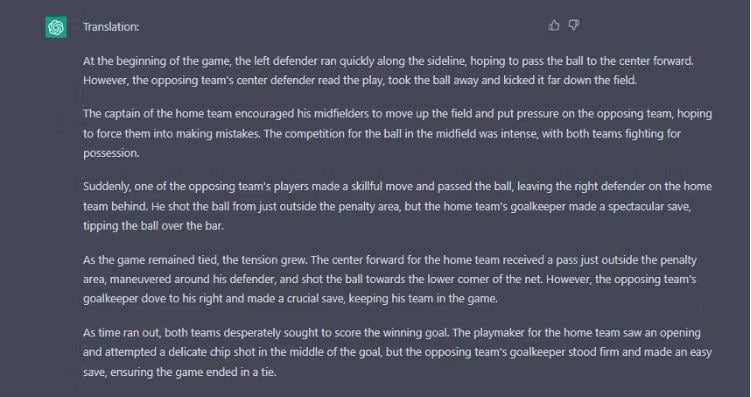
Passo 5Usare il feedback o regolare i prompt
Si può fornire un feedback a ChatGPT o modificare i prompt se la traduzione deve essere perfezionata o adattata, il che aiuterà a guidare il processo di traduzione. Tale processo può contribuire a migliorare la qualità della traduzione.
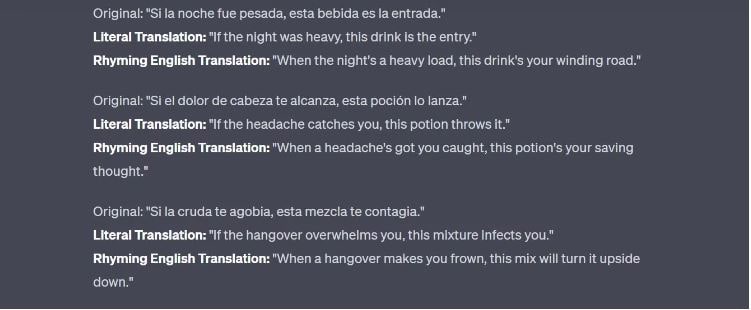
Parte III. Metodo 3: Utilizzo di Strumenti di Traduzione di Terze Parti
Per garantire l'accuratezza del file di traduzione ChatGPT pdf, le soluzioni di traduzione di terze parti di qualità si avvalgono di algoritmi di traduzione automatica avanzati e talvolta anche di revisori umani. Le traduzioni generate a macchina devono necessariamente essere riviste e corrette, in particolare per i contenuti per i quali l'accuratezza è essenziale, così da garantire che il documento finale soddisfi i propri standard e requisiti.
1. Google Translate
Essendo uno strumento di traduzione popolare e ampiamente utilizzato, è importante notare che Google Translate può essere efficace per alcuni compiti e può avere dei limiti quando si tratta di tradurre PDF Google Translate è tuttavia una scelta valida per gli utenti che svolgono attività meno importanti, come la conversione linguistica. L'utilizzo della piattaforma come strumento di traduzione è spiegato nella seguente guida rapida.
- Accedere a Google Translate nel proprio navigatore.
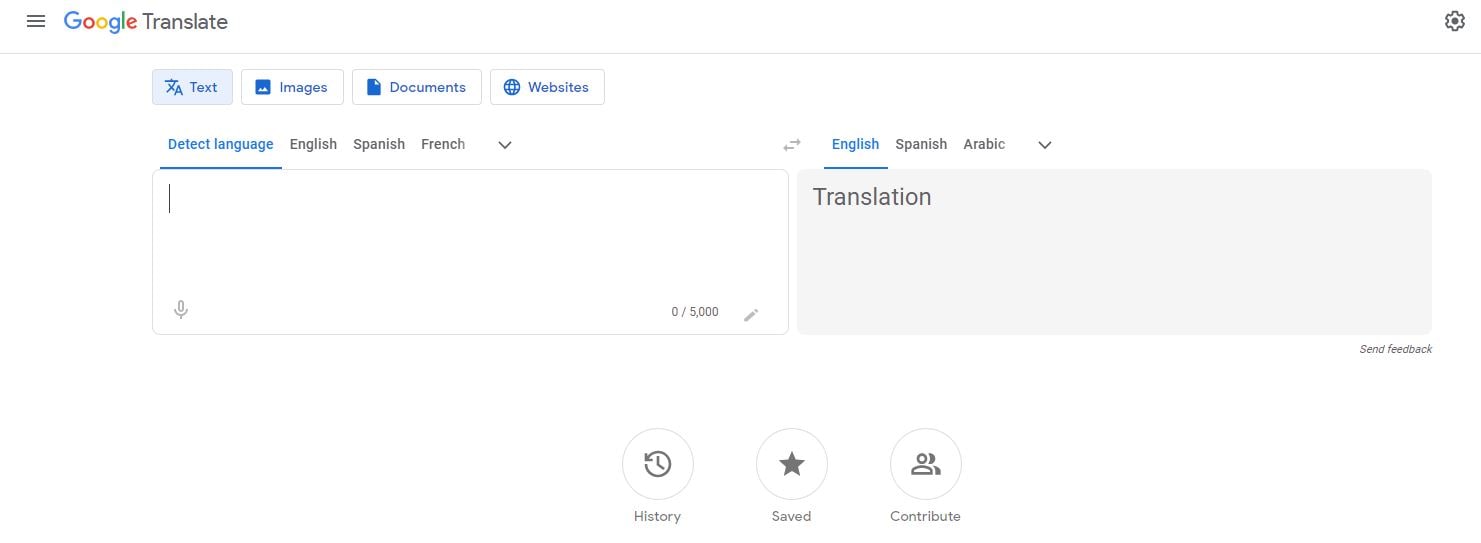
- In alto, cliccare su Documenti.
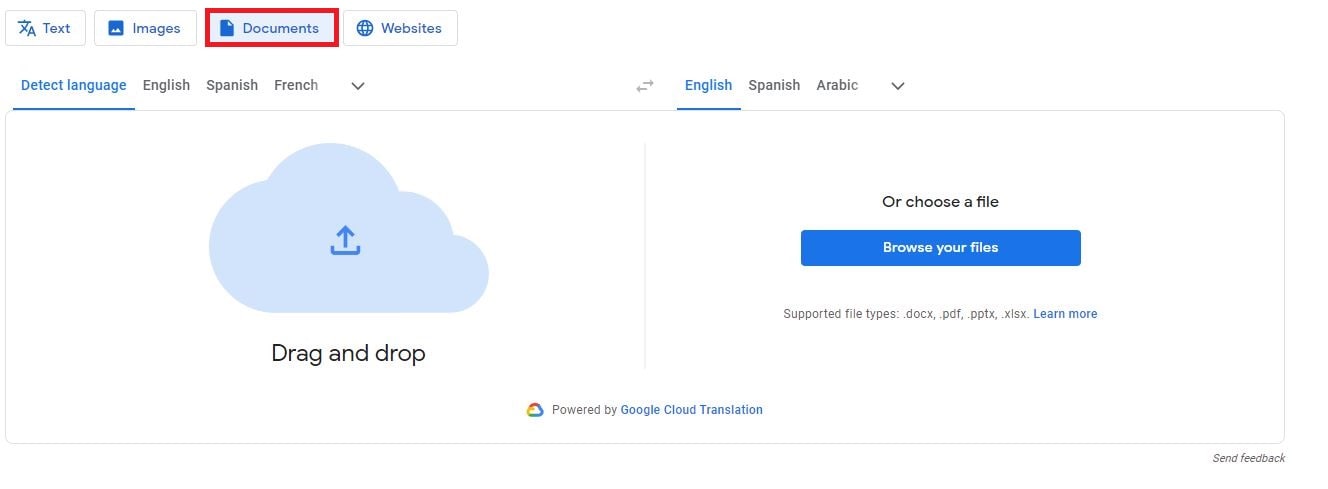
- Scegliere le lingue da e verso cui tradurre.
- La lingua originale di un documento può essere impostata automaticamente facendo clic su Rileva lingua.
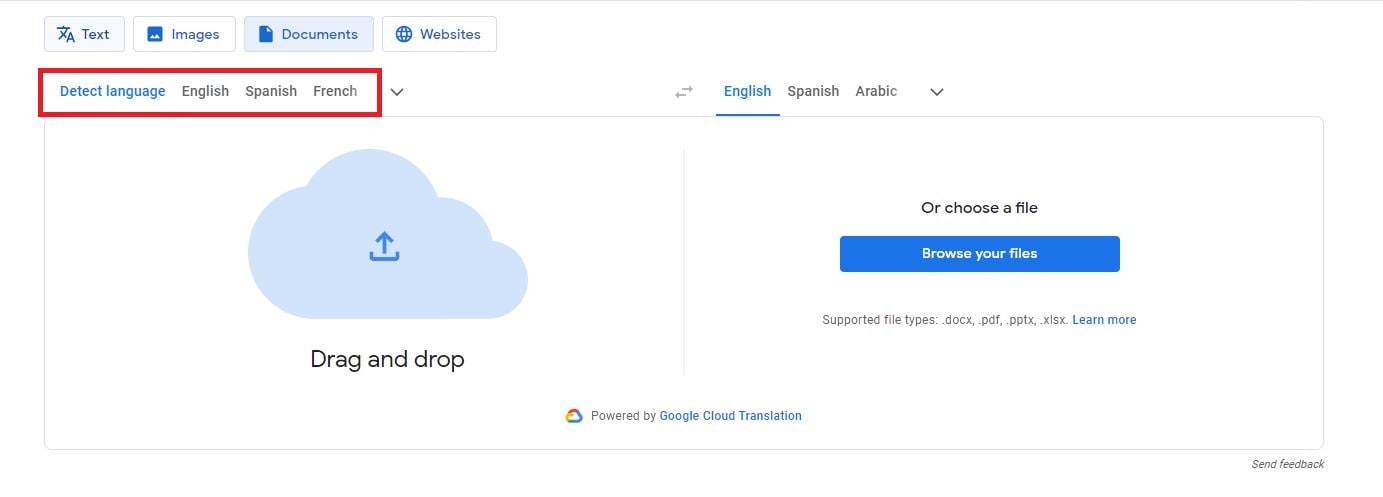
- Fare clic su Sfoglia il computer quindi selezionare il file da tradurre.
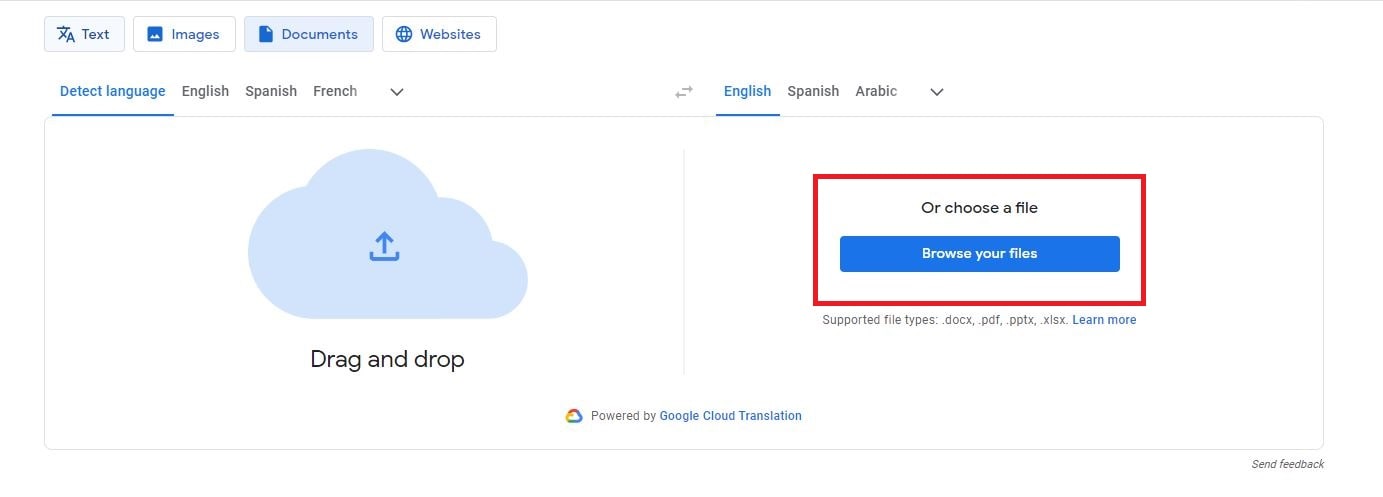
- Cliccare su Traduci e aspettare che il documento finisca di essere tradotto.
- Il documento tradotto può essere scaricato facendo clic su Scarica la traduzione.
2. SmartCat
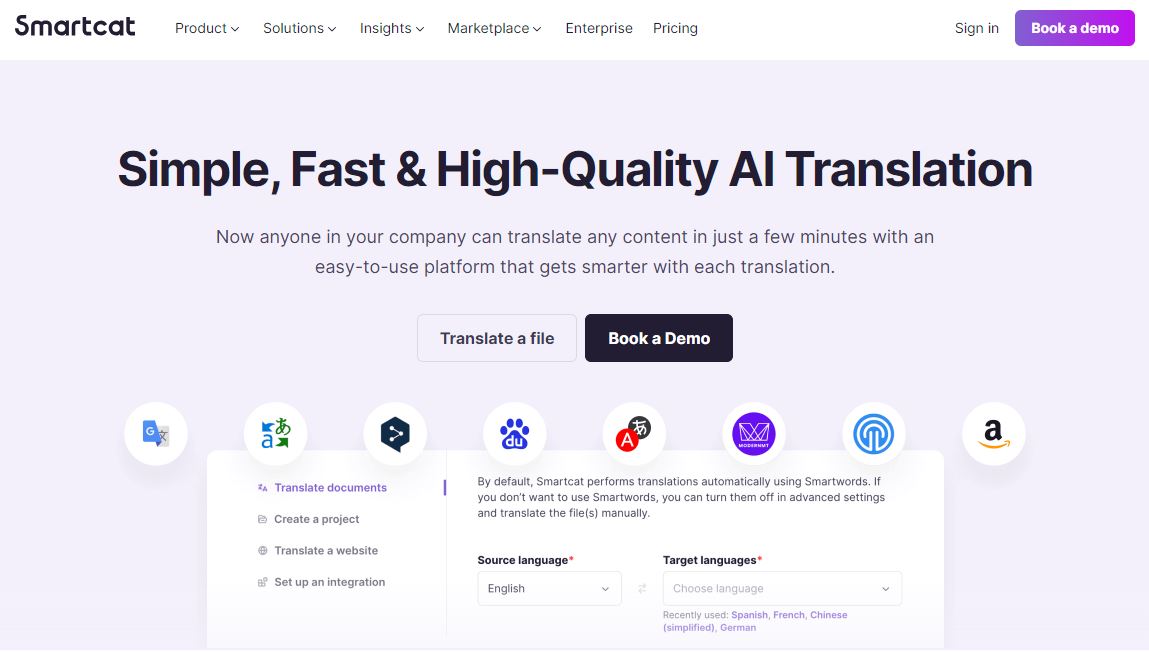
Le aziende possono contare su una serie completa di soluzioni basate sull'AI offerte da Smartcat AI, che consentono loro di ottenere risultati immediati invece di settimane o mesi per le loro esigenze di traduzione e gestione dei contenuti. Smartcat, che si avvale dell'AI sintetica, fornisce traduzioni accurate mantenendo il controllo sulla terminologia, con opzioni di personalizzazione che consentono agli utenti di regolare le traduzioni in base alla lunghezza o al tono. Riportiamo di seguito una rapida guida a SmartCat come soluzione di traduzione
- Creare un nuovo progetto SmartCat facendo clic su "Progetti" nella barra laterale sinistra e selezionando "Crea Progetto"
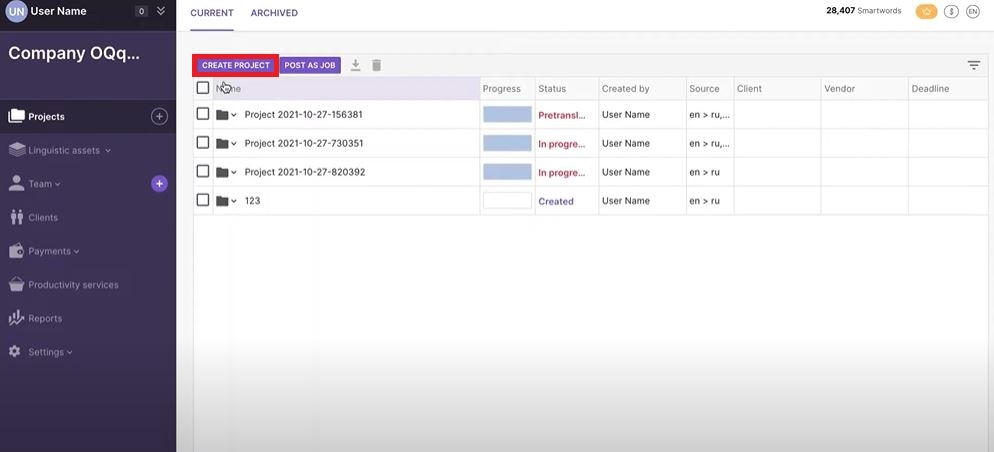
- Scegliere "Traduzione. Veloce" per procedere con il progetto.
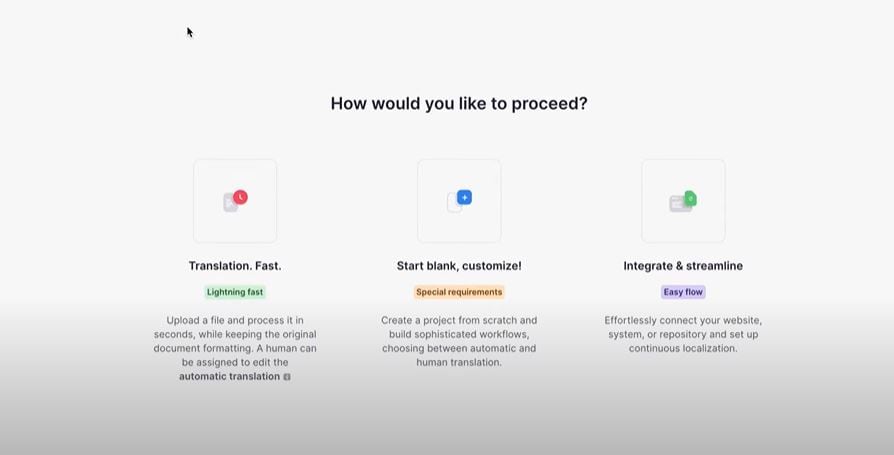
- Selezionare la lingua di destinazione in cui il file scelto deve essere tradotto.
- Si può caricare il documento da tradurre con lo strumento AI integrato in SmartCat facendo clic su "Scegli file".
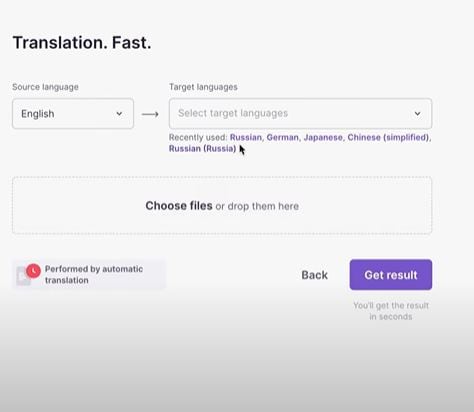
- Una volta che il file è stato caricato correttamente, basta selezionare "Ottieni Risultati" perché il processo di traduzione abbia inizio.
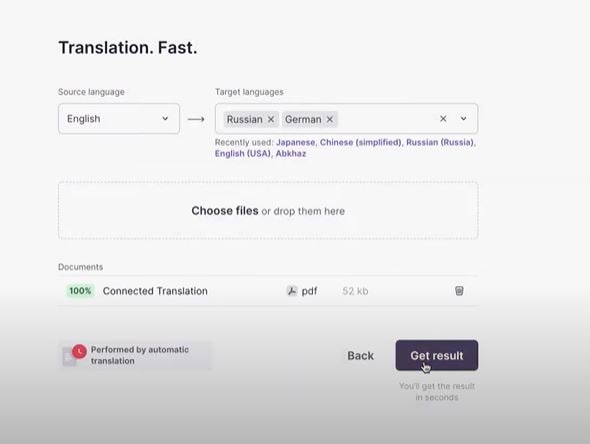
- Appena terminata la traduzione, i file completati possono essere scaricati facendo clic sul "Pulsante Scarica"
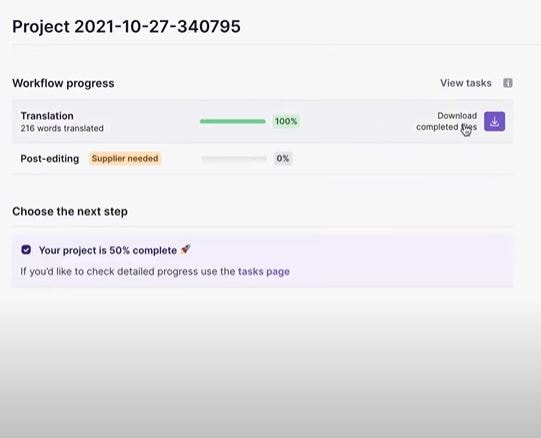
- Il file tradotto può quindi essere rivisto sul desktop aprendo il documento scaricato.
3. WorkinTool
Il convertitore PDF WorkinTool è un pratico strumento di conversione PDF desktop completo, con un'interfaccia facile da usare e una navigazione chiara. Bastano pochi secondi per installare la piattaforma sul PC per poi avere a disposizione un lettore di PDF, un convertitore, un combinatore, uno splitter, un compressore e molto altro ancora.
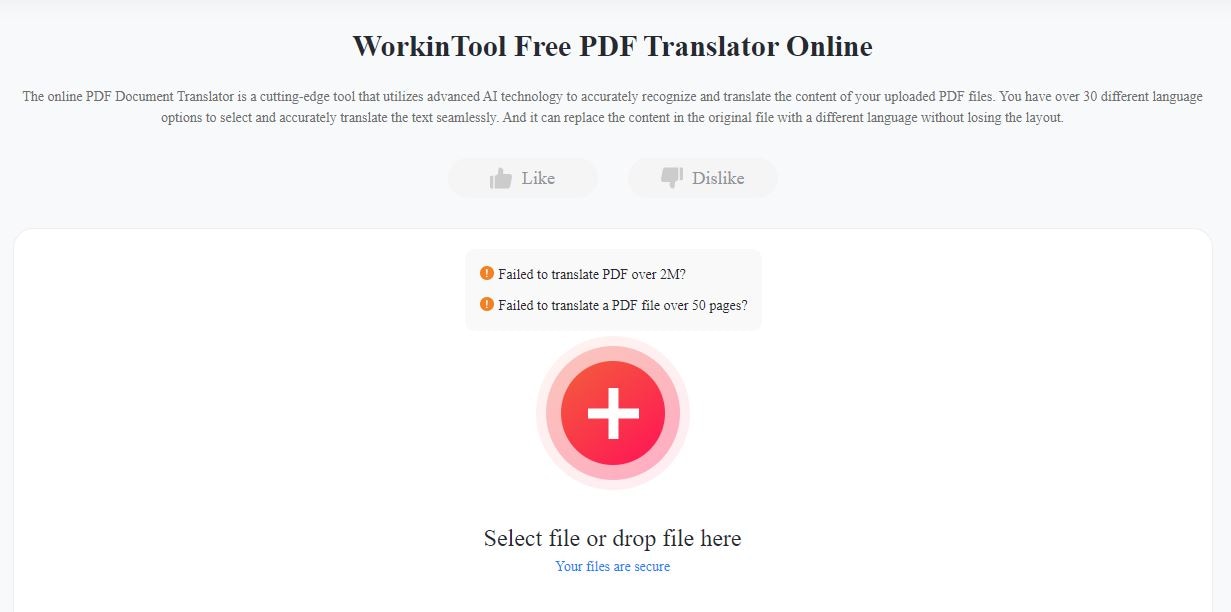
Di seguito una soluzione di traduzione rapida dei pdf di ChatGPT
- La prima cosa da fare è inserire il file PDF di destinazione. (Supporta fino a 2M di file entro 50 pagine.)
- Regolare le lingue di origine e di destinazione. Quindi, cliccare su Traduci.
- Aspettare il completamento del processo. Controllare il risultato per poi scaricare il documento PDF tradotto.
Parte IV. Qual è il modo migliore per tradurre un PDF?
L'avanzamento della tecnologia e le altre soluzioni basate sull'AI presenti sul web fanno sì che tradurre documenti non sia mai stato così facile. Non è tuttavia facile scegliere quella giusta, soprattutto per chi ha solo informazioni minime su queste piattaforme. A questo proposito, uno degli strumenti migliori, se non il migliore, è Wondershare PDFelement. Ecco alcune delle funzionalità di cui gli utenti di PDFelement possono beneficiare quando traducono PDF o documenti
Interfaccia utente intuitiva
Rinomato per la sua interfaccia facile da usare, PDFelement è accessibile a tutti i livelli di competenza, sia per i principianti che per gli utenti esperti. Ciò è particolarmente vantaggioso per chi non è molto esperto di tecnologia.
Funzionalità OCR avanzate
Grazie alla sua tecnologia OCR all'avanguardia, PDFelement è uno strumento prezioso per tradurre PDF scansionati o documenti contenenti immagini. L'OCR è in grado di identificare il testo all'interno delle immagini per poi convertirlo in un formato modificabile, facilitando così la traduzione.
Conversione PDF facilissima
L'utilizzo di PDFelement consente di convertire i PDF in vari formati, tra cui Word, Excel, PowerPoint e altri ancora. Al termine della conversione, si possono utilizzare senza problemi altri strumenti o software di traduzione per manipolare il testo.
Lumi AI integrata
PDFelement ha integrato Lumi, un assistente intelligente per la lettura di PDF AI sviluppato da ChatGPT. Oltre a semplificare l'analisi dei contenuti PDF, Lumi facilita la comprensione del documento e la sintesi delle informazioni chiave.
Soluzione desktop autonoma
I vantaggi di PDFelement come strumento desktop risiedono nella sua stabilità e sicurezza, in quanto riduce al minimo la dipendenza da fattori esterni, offre un maggiore controllo sui dati e riduce la potenziale esposizione di informazioni sensibili.
Conclusione
La comunicazione può essere ostacolata da barriere linguistiche, che possono mettere a rischio progetti di valore. Ecco perché strumenti di AI come le soluzioni di traduzione pdf di ChatGPT facilitano la comunicazione. Pur essendo molte le piattaforme online che offrono la stessa esperienza e gli stessi strumenti, alcune non hanno ancora la competenza e i prezzi accessibili offerti da Wondershare PDFelement. Per i privati e le aziende che hanno bisogno di una traduzione efficiente e affidabile dei loro documenti PDF, PDFelement è perfettamente in grado di soddisfare le loro esigenze e di fornire documenti PDF accurati e tradotti in modo professionale.



